在电脑使用过程中,有时需要重新安装操作系统,而使用U盘来安装Win8系统是一种简单又快捷的方法。本文将详细介绍如何使用U盘安装Win8系统,以帮助读者...
2025-08-31 194 盘安装系统
在计算机使用过程中,系统出现问题或需要重新安装时,使用U盘安装系统是一种方便快捷的方法。本文将为您介绍如何利用U盘来安装Win8.1系统,以帮助您轻松完成系统的安装。

准备工作及所需材料
1.准备一台运行正常的电脑,并确保其具备U盘启动功能;
2.一根容量大于8GB的U盘;
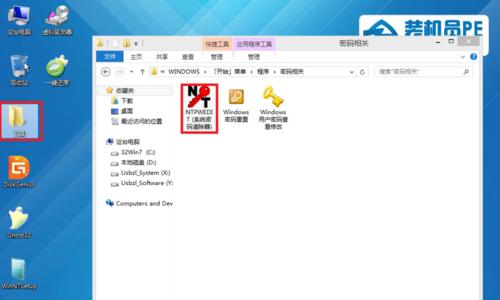
3.下载并准备好Win8.1系统镜像文件;
4.保证您的电脑已备份好重要数据。
格式化U盘
1.将U盘连接至电脑;
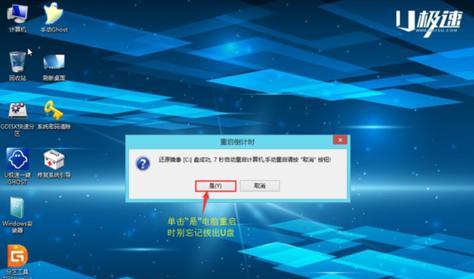
2.打开“我的电脑”,找到U盘所在的驱动器;
3.右键点击驱动器,选择“格式化”;
4.在弹出的窗口中选择“文件系统”为“FAT32”,点击“开始”进行格式化。
制作U盘启动盘
1.下载并安装一个名为“Rufus”的软件;
2.打开Rufus软件,将U盘插入电脑;
3.在Rufus软件界面中,选择U盘所在的驱动器,确保文件系统为“FAT32”;
4.在“引导方式”中选择“MBR”;
5.在“创建启动磁盘”中选择“允许创建启动盘”;
6.点击“引导选择”按钮,选择已下载好的Win8.1系统镜像文件;
7.点击“开始”按钮,Rufus将自动制作U盘启动盘。
设置电脑启动顺序
1.关闭电脑,重新启动时按下相应按键(通常是F2或Del键)进入BIOS设置界面;
2.在BIOS设置界面中,找到“启动顺序”或“BootOrder”选项;
3.将U盘的启动顺序调整到第一位,保存设置并退出BIOS。
安装Win8.1系统
1.将制作好的U盘插入需要安装系统的电脑;
2.开机后按任意键进入U盘启动界面,选择“安装Windows8.1”;
3.按照安装向导的提示逐步操作,选择安装位置、设置用户信息等;
4.等待系统自动安装完成,并根据提示进行进一步设置。
安装完成及注意事项
1.系统安装完成后,重新启动电脑,确保系统正常运行;
2.登录系统后,检查驱动程序是否正常安装,如有问题,请及时更新驱动程序;
3.注意在使用过程中遵循相关操作规范,保护好自己的电脑。
使用U盘安装Win8.1系统是一种简便、快捷的方法。只需准备好所需材料,按照本文所介绍的步骤进行操作,即可轻松完成系统的安装。希望本文对您有所帮助,祝您成功安装Win8.1系统!
标签: 盘安装系统
相关文章
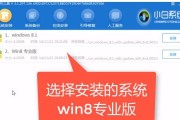
在电脑使用过程中,有时需要重新安装操作系统,而使用U盘来安装Win8系统是一种简单又快捷的方法。本文将详细介绍如何使用U盘安装Win8系统,以帮助读者...
2025-08-31 194 盘安装系统
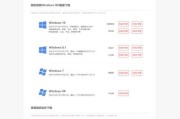
随着电脑使用的普及,很多人对于安装操作系统都不陌生。而Ghost系统作为一种常用的操作系统,其安装也是大家经常会遇到的问题。本文将为大家介绍如何使用U...
2025-08-25 127 盘安装系统

在如今数字化的时代,操作系统(OS 对于我们的电脑而言非常重要。然而,有时我们需要重新安装或更新我们的操作系统。本文将介绍如何使用U盘来安装OS系统,...
2025-08-22 167 盘安装系统
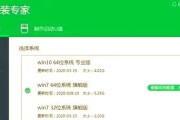
在计算机使用过程中,难免会遇到系统崩溃、重装系统等问题。而使用U盘安装系统是一种便捷的解决方法,特别是在没有光驱的情况下。本文将详细介绍如何使用U盘安...
2025-08-17 141 盘安装系统

随着科技的进步,越来越多的人选择使用U盘来安装系统。相比传统的光盘安装方式,U盘安装系统更为方便快捷。本文将为大家分享一篇以大白菜为主题的U盘安装系统...
2025-08-12 123 盘安装系统

在计算机的使用中,有时我们需要更换操作系统,而使用U盘来安装新系统是一种快捷简便的方法。本文将介绍使用U盘安装系统的详细步骤和注意事项,帮助读者轻松学...
2025-08-09 153 盘安装系统
最新评论